
YouTubeハンドル 設定手順
YouTubeからハンドル設定の案内メールが来た。
ハンドルの概要
https://support.google.com/youtube/answer/11585688?hl=ja-JP
この「ハンドル」、設定すると、カスタム URLが使えない人でもチャンネルの短縮URLが作れたり、その他いろいろと利点があるようなのだが、どういうものなのか今ひとつまだ理解できていない。
ただ、使えるハンドル名は早い者勝ちだということなので、とりあえずさっさと作ってみた。
特に難しくはないのだけれど、僕の場合は途中で進めなくなった画面があり、もしかしたら同じように困る人がいるかもしれないなあ、と思い、設定手順を載せることにした。
YouTubeから通知が来ないと、ハンドルを作れない。
いずれは全ユーザーに通知が来るらしいが、どういう順番で通知が来るのかは明らかにされていないようだ。
公式の説明によると「YouTube Studio」アプリに通知が届くらしいが、僕の場合はメールで案内が来た。

内容はこんな感じ。
あなたのチャンネルのハンドルを選択できるようになりました。
多くの場合、すでにチャンネルの カスタム URL をお持ちの方には、これをハンドルとして割り当てています。
そのハンドルで問題がなければ、準備完了です。
YouTube が割り当てたハンドルとは別のハンドルを希望される場合は、変更が可能です。
現在、カスタム URL をお持ちでない場合も、ハンドルをお選びいただけます。
ハンドルはチャンネルに固有のものであるため、ハンドルを選択すると、他のユーザーは同じハンドルを選択できなくなります。
今後、コメント、コミュニティ投稿などで視聴者があなたをメンションするときにハンドルが使えます。
メール内の「ハンドルをお選びください」を押すと手続き開始。
Safariが起動した。
YouTubeの公式アプリはインストールしているので、いつもなら「“YouTube”で開きますか?」と聞いてくるのだが、今回は何も聞かれず、こんなページが開かれた。
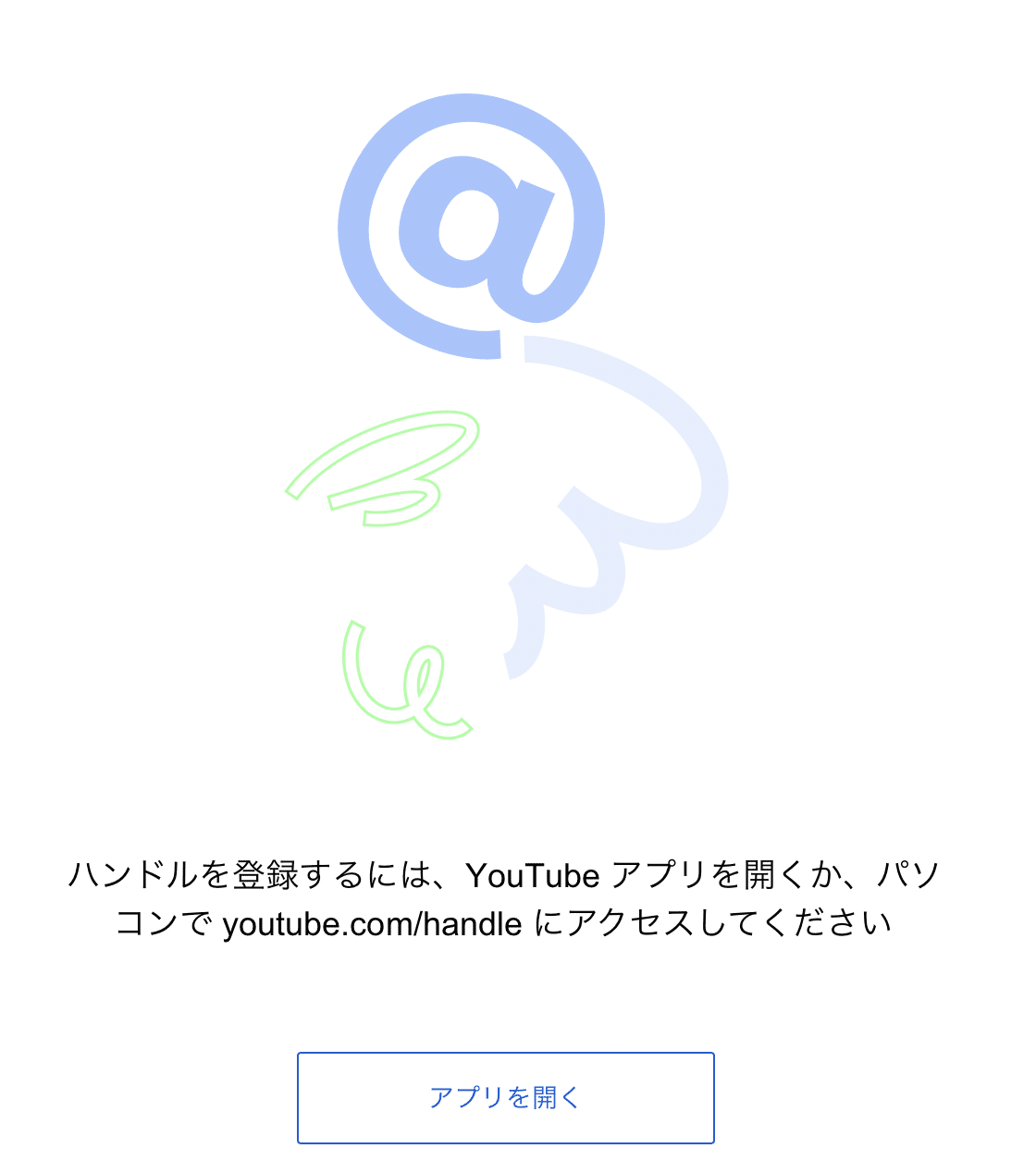
ハンドルを登録するには、YouTube アプリを開くか、パソコンでyoutube.com/handle にアクセスしてください
「アプリを開く」を押しても、App Store が開くだけで先に進めない。
デスクトップ画面に切り替えて「youtube.com/handle」に進んでも、また同じ画面に戻ってしまう。
今まで知らなかったけれど、こういう時は「アプリを開く」を長押しすればいいそうだ。
やってみると、いくつか項目が現れたので、その中から「”YouTube”で開く」を選んだ。
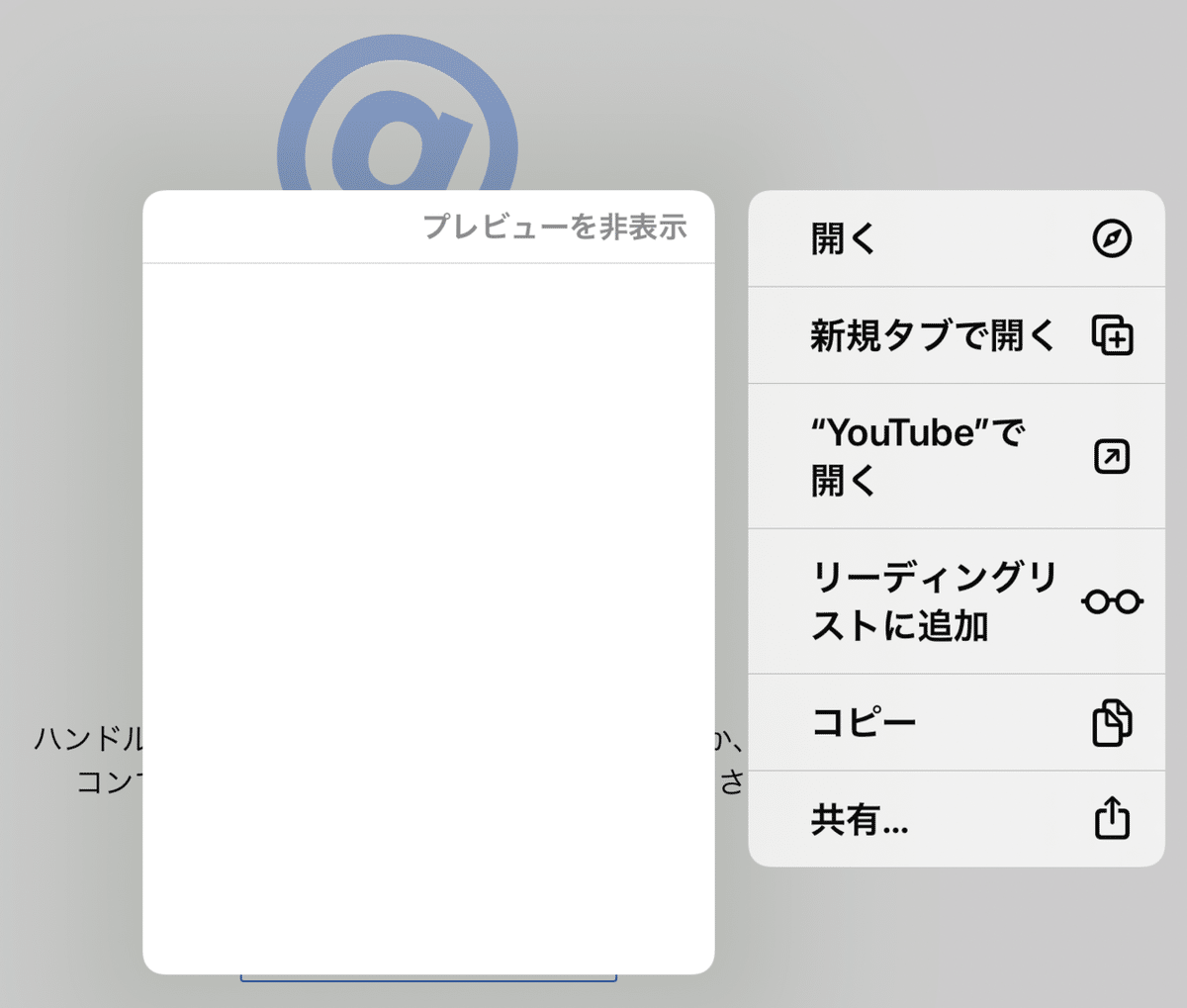
すると、「自分のハンドルを選びましょう」という画面に進んだ。
下にスクロールすれば、ハンドルについての説明がいろいろ見られる。
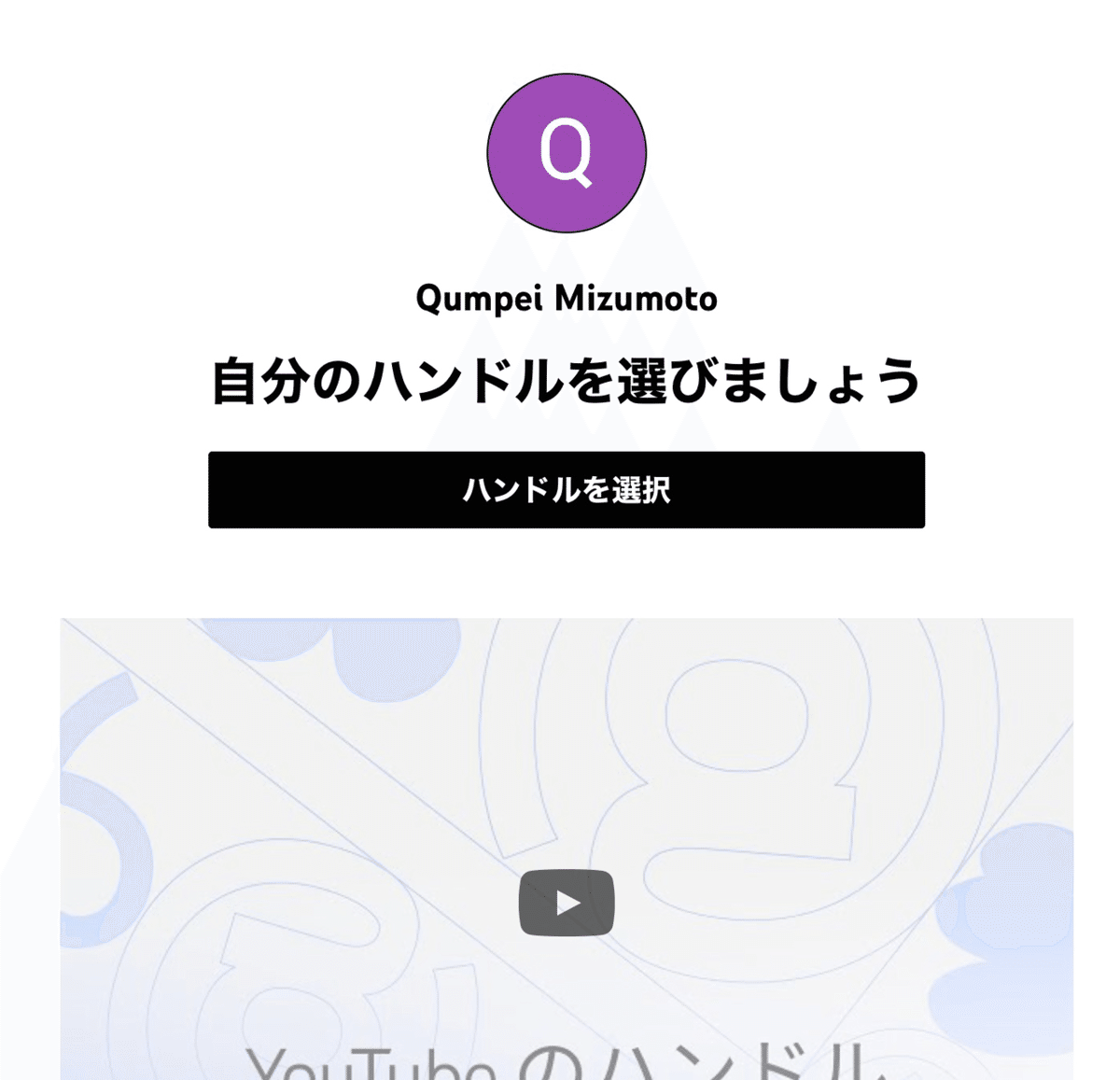
「ハンドルを選択」を押すと、「ハンドルを選ぶ」画面に進む。
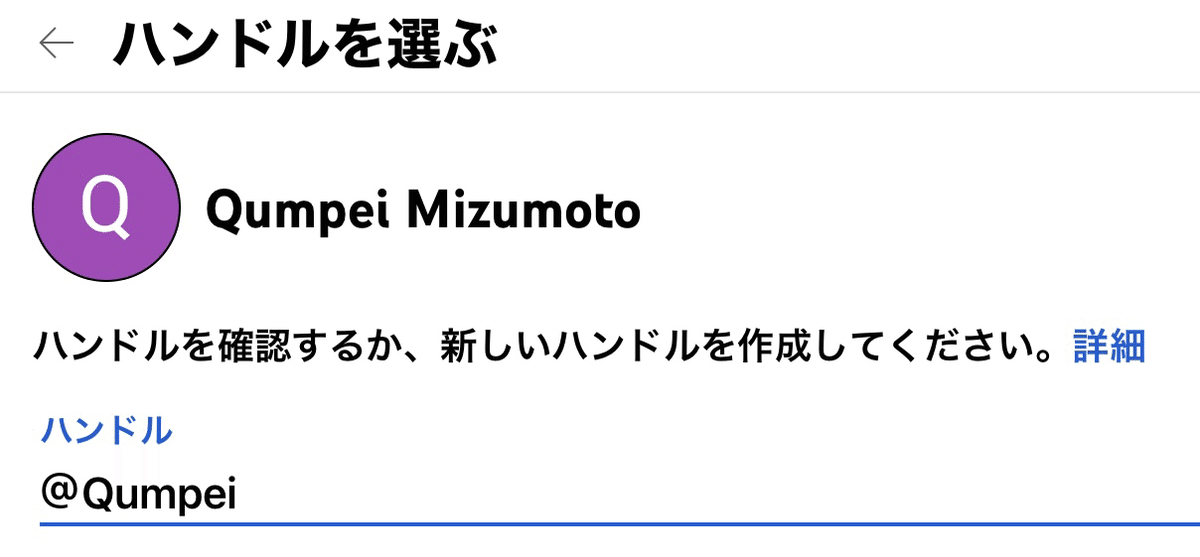
すでに「ハンドル」欄にはチャンネル名がそのまま小文字で「qumpeimizumoto」と自動入力されていたので、これを「Qumpei」に直した。
大文字を使っても問題ないようだ。
この画面の下の方に「選択を確定」ボタンがあるのでこれを押す。
すると「ハンドルが確定しました」と表示される。
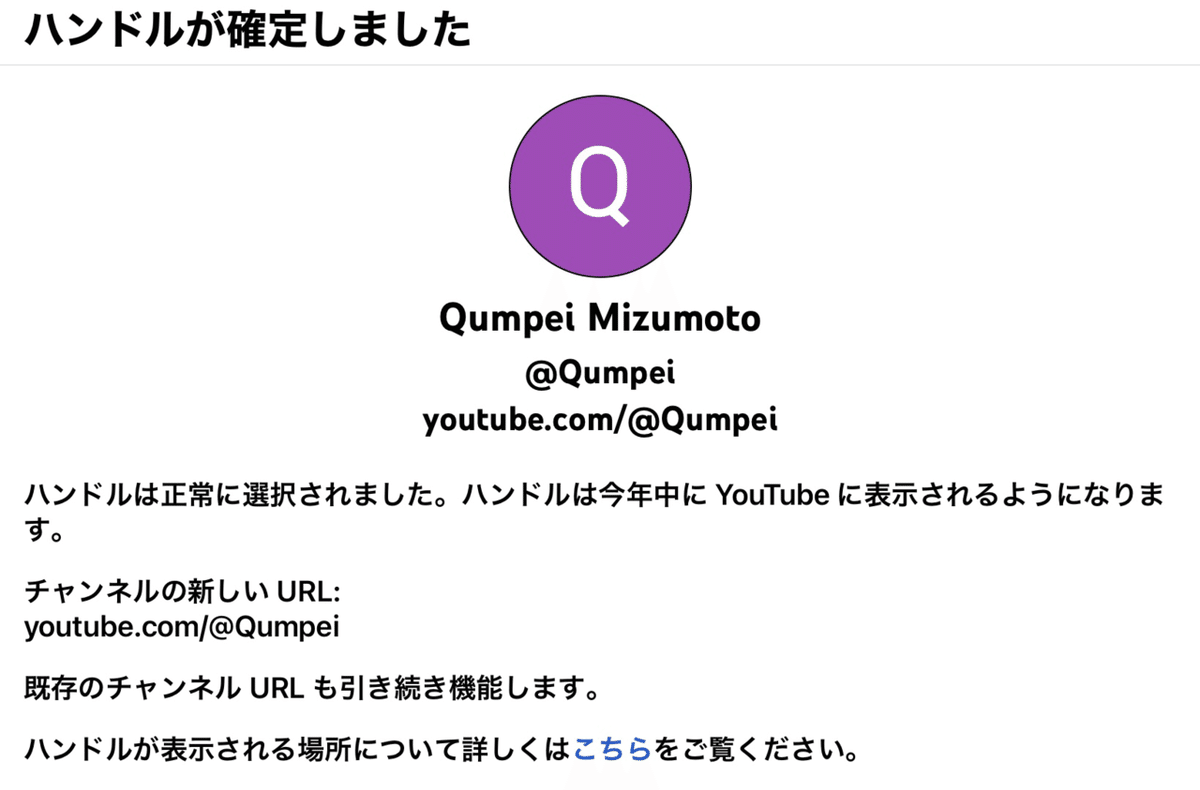
この画面の下にある「OK」ボタンを押すと「ハンドルを予約しました」と表示される。
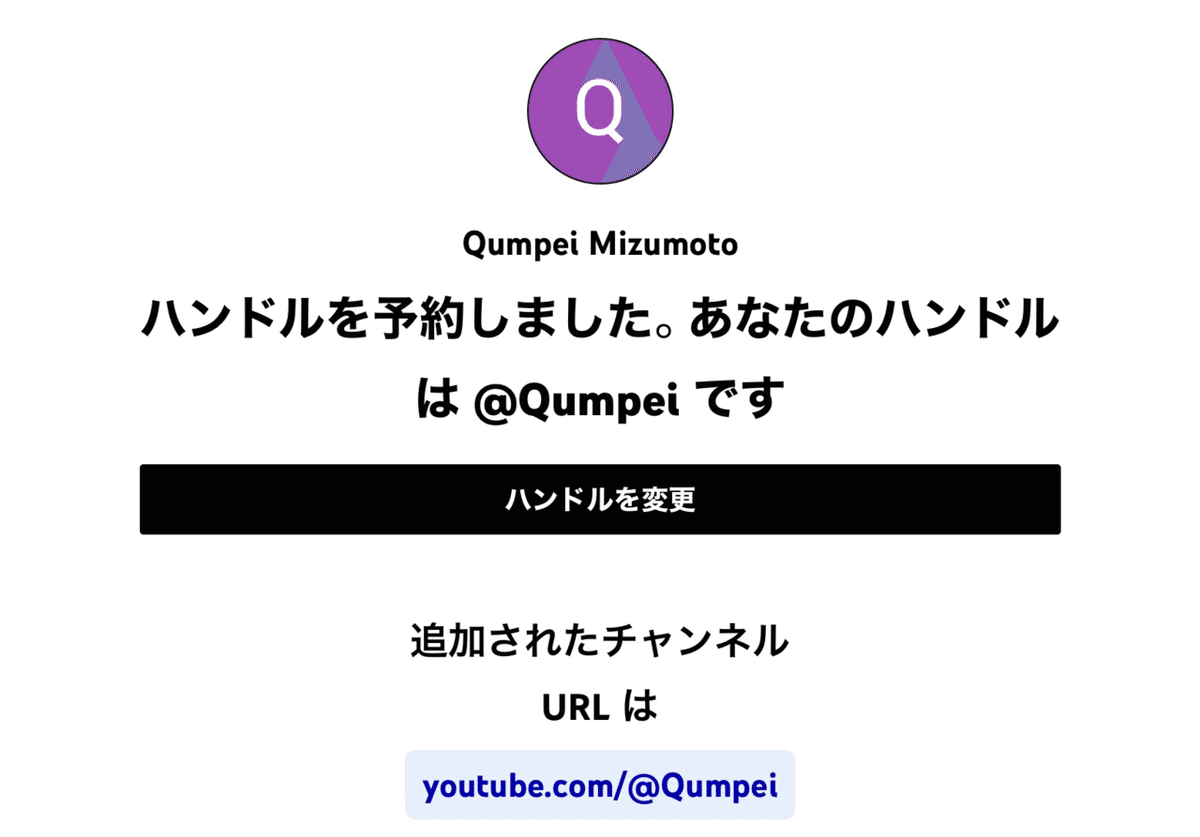
「ハンドルを変更」を押すと、先ほどの「ハンドルを選ぶ」画面にまた戻る。
紺色で示されたURLを押せば、自動的にURLがコピーされる。
「予約」と書いてあるので、まだ使えないURLなのかと思ったが、リンクとして問題なく使えた。
URLをすべて小文字の「youtube.com/@qumpei」、すべて大文字の「YOUTUBE.COM/@QUMPEI」にしても使えた。
元々のチャンネルのURLも今まで通り使える。
今のところチャンネル自体の表示に変化はない。
ただし、ハンドルURLは2022年11月現在、YouTubeアプリをインストールしていないスマホやタブレットでアクセスするとパソコン(デスクトップ)版の表示にしかならない場合がある。
スマホ(モバイル)版の画面に自動的に切り替えてくれず、ブラウザの画面モードを切り替えてもうまく作動せずにパソコン版表示のまま、ということもあるようだ。
これを避けるには「youtube.com/@Qumpei」の先頭に「m.」を加え「m.youtube.com/@Qumpei」にする方法がある。
これならYouTubeアプリをインストールしていないスマホでも、スマホ版の表示になる。
ただしこの方法だと、逆にパソコンでアクセスした時でも最初はスマホ版の表示になってしまうことがあるので、どうすればいいのか悩ましいところだ。
YouTubeのTwitter公式アカウントを見てみると、このことはYouTubeの方でも把握しているようなので、いずれ修正されることを期待したい。
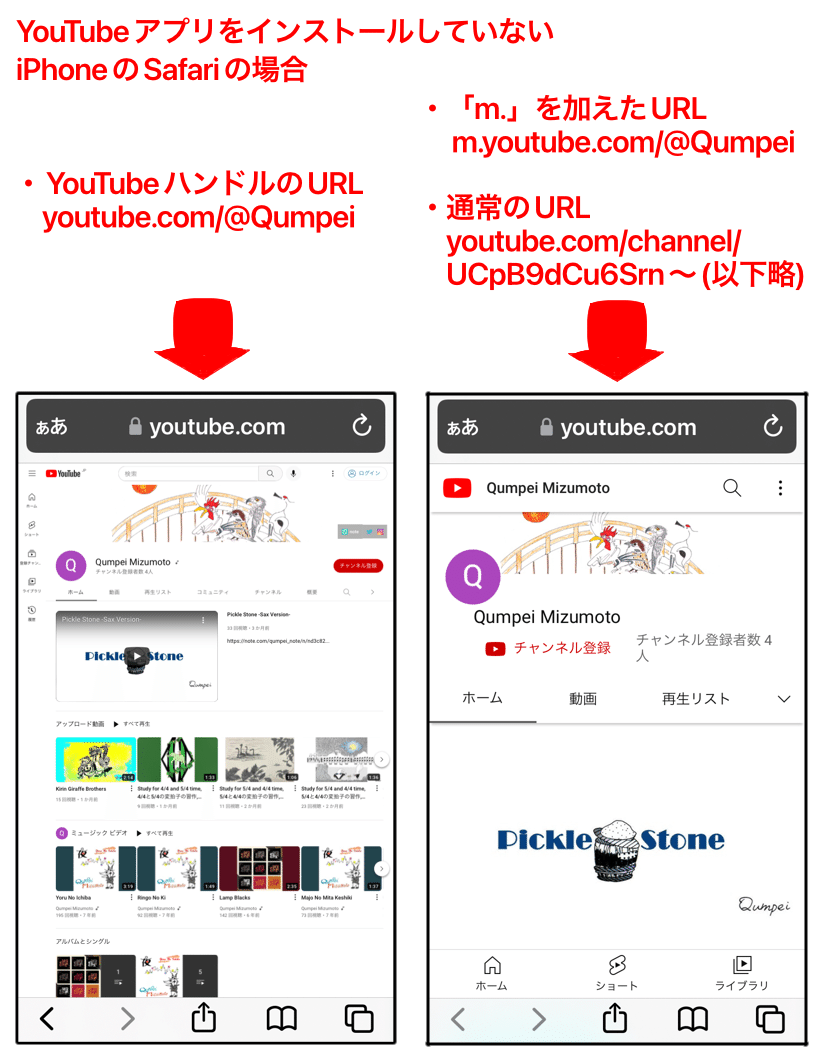
この記事が気に入ったらサポートをしてみませんか?
